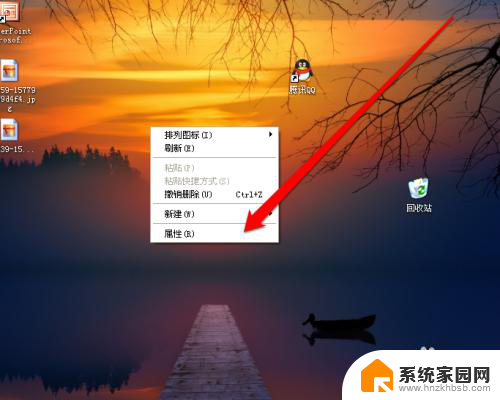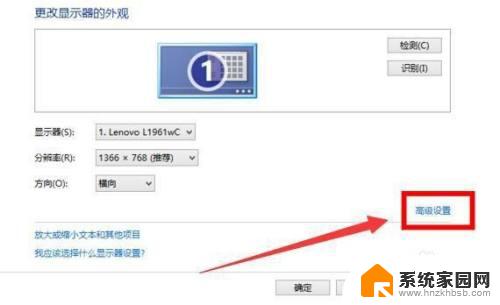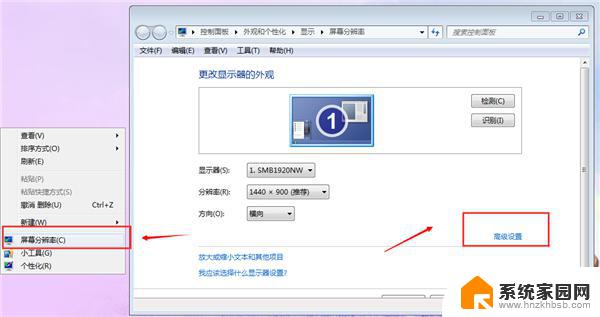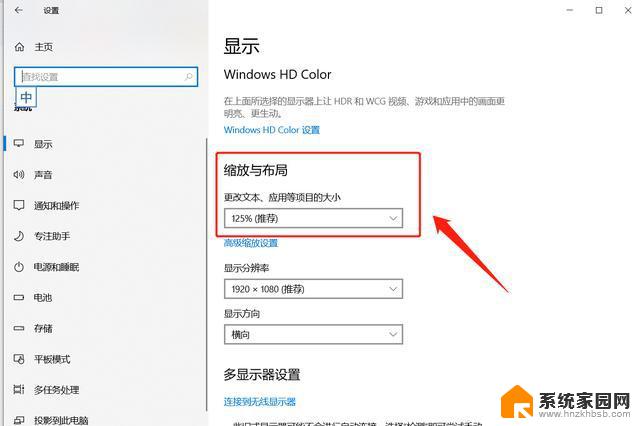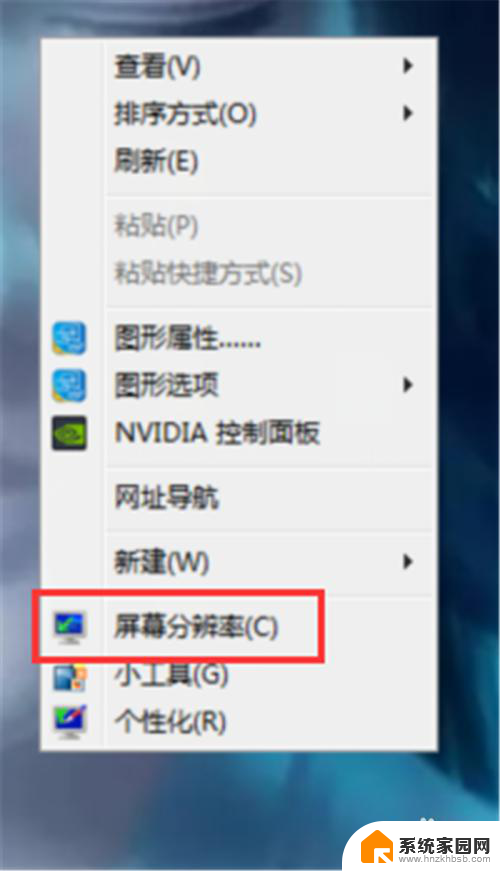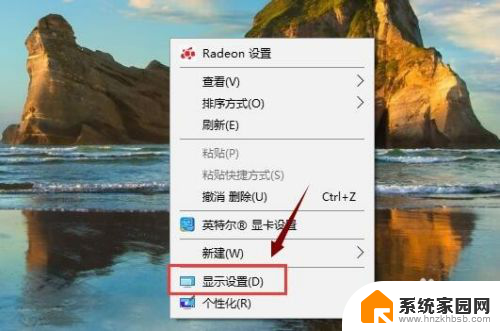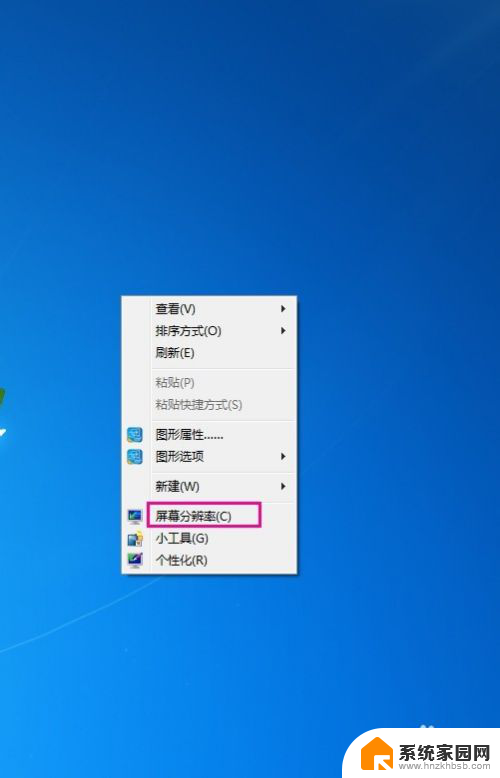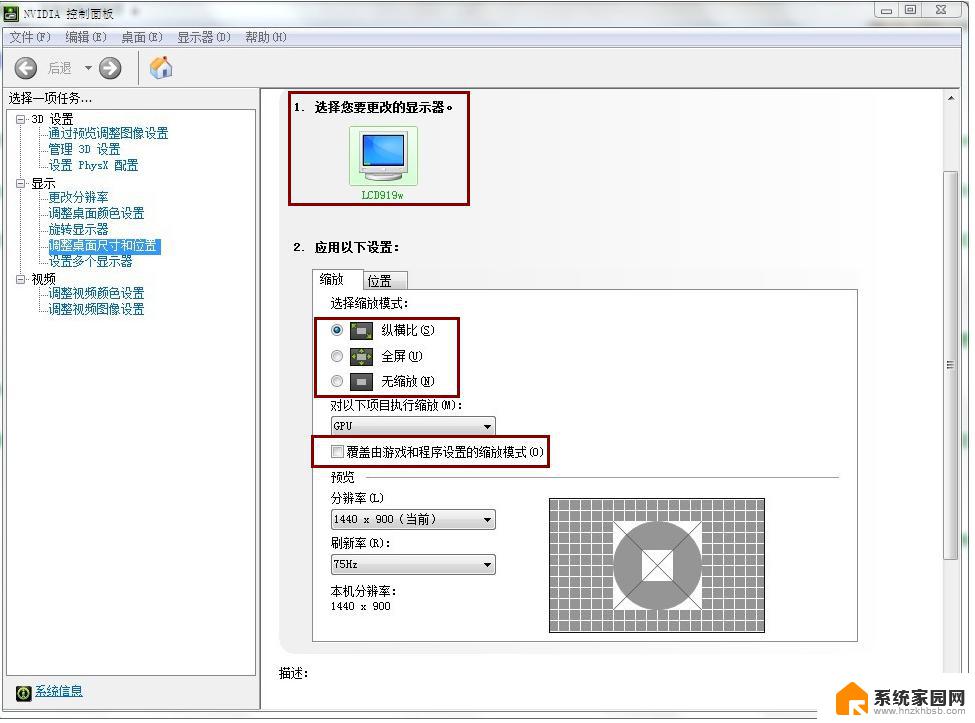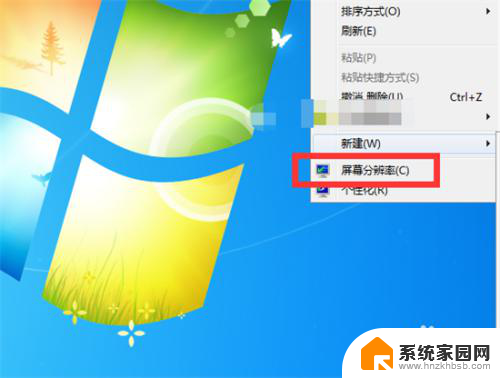屏幕分辨率咋调 电脑屏幕分辨率设置方法
在现代社会中电脑已经成为人们生活中不可或缺的工具之一,而在使用电脑的过程中,屏幕分辨率的设置显得尤为重要。屏幕分辨率决定了电脑屏幕上能够显示的像素数量,直接影响到图像的清晰度和细节展示。如何调整电脑屏幕的分辨率呢?下面将介绍一些常用的方法,帮助大家正确设置电脑屏幕的分辨率,以获得更好的视觉体验。
操作方法:
1.首先,我们把鼠标光标放到电脑桌面上,单击鼠标右键。点击“显示设备”,如图所示。
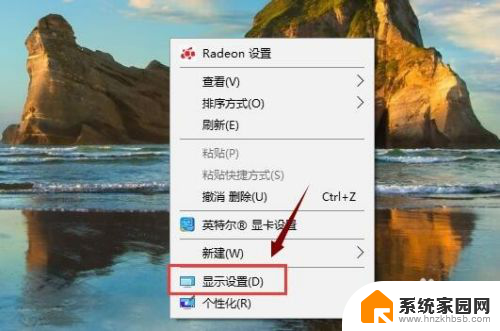
2.然后,我们在弹出的“设备”界面找到“分辨率”。点击下拉箭头,如图所示。
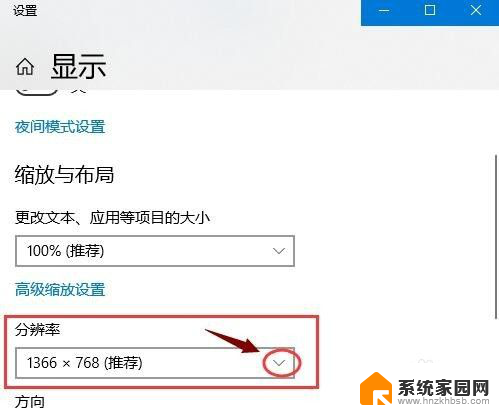
3.接下来,我们在下拉列表中选择一个最合适的分辨率,点击一下。
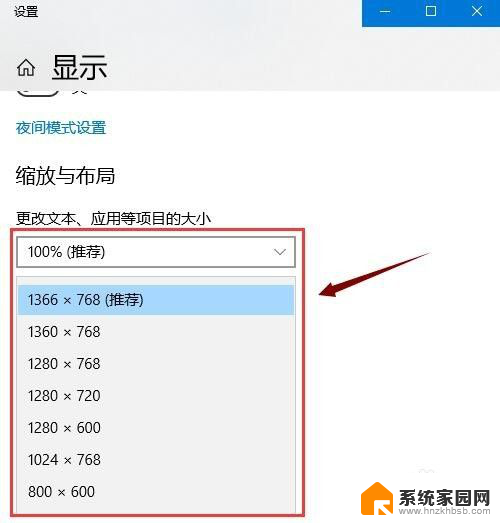
4.电脑屏幕分辨率就调好了,一般选择电脑推荐的分辨率。也就是你的电脑屏幕最合适的分辨率。
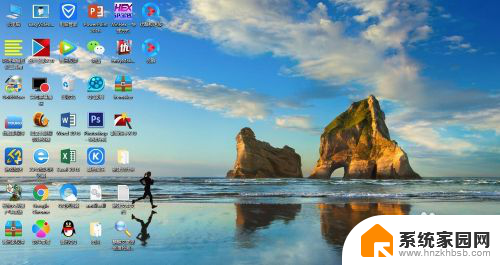
5.电脑屏幕分辨率和显示器的大小也是有联系的,一般为:
14寸显示器最合适的分辨率是800*600;
17寸显示器最合适的分辨率是1024*768;
19寸普通显示器最合适的分辨率是1280*1024;
19寸宽屏显示器最合适的分辨率1440*900;
20寸宽屏显示器最合适的分辨率是1600*900;
22寸宽频显示器最合适的分辨率是1680*1050;
24寸宽频显示器最合适的分辨率是1920*1200。
自行对照,尽供参考。

以上就是屏幕分辨率如何调整的全部内容,如果遇到这种情况,你可以根据小编的操作进行解决,非常简单快速,一步到位。